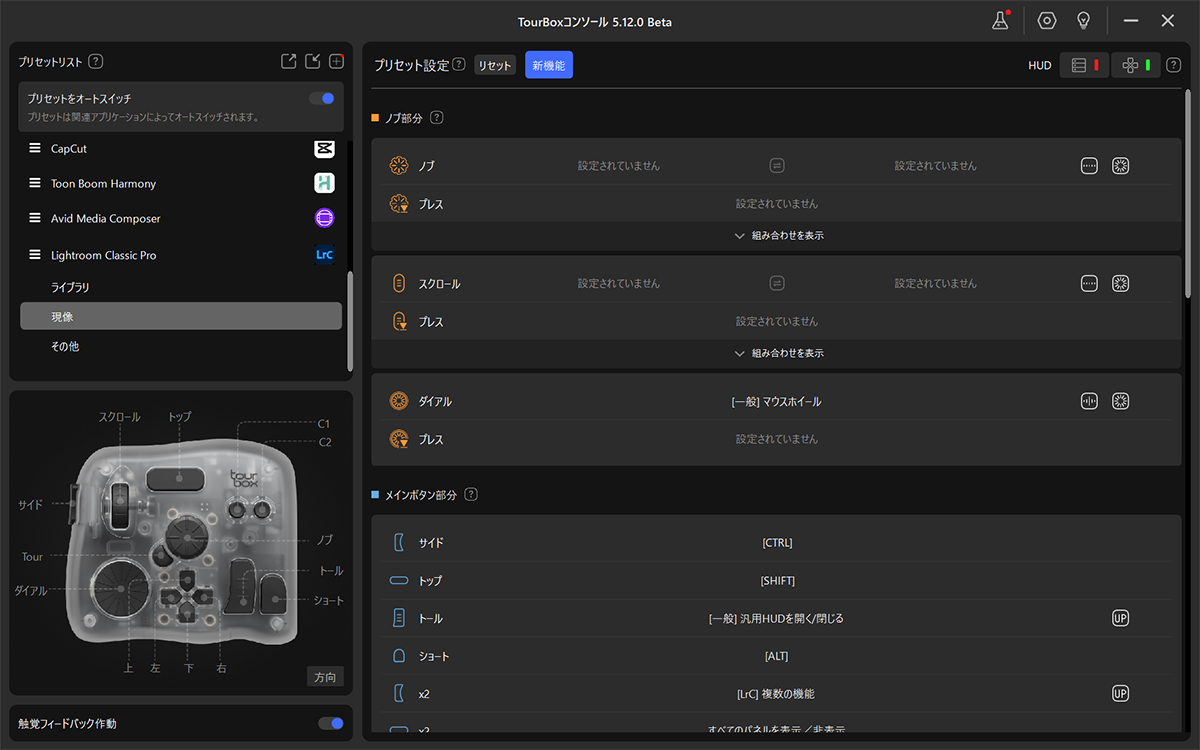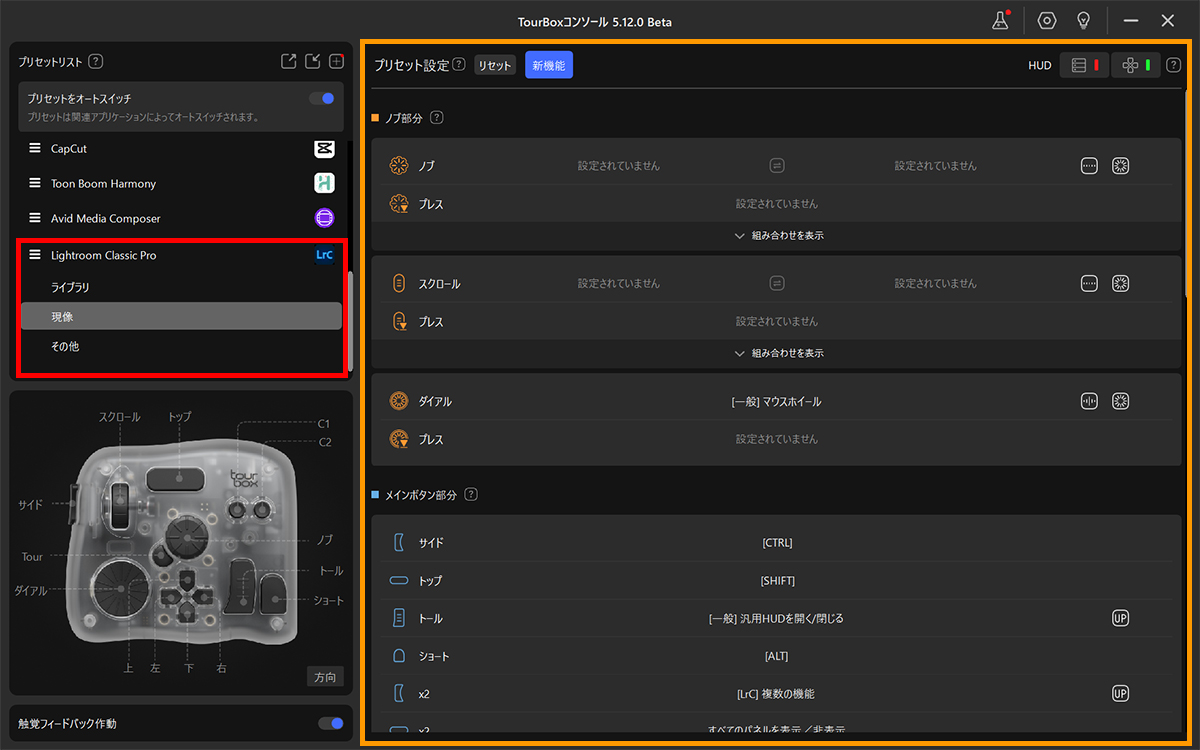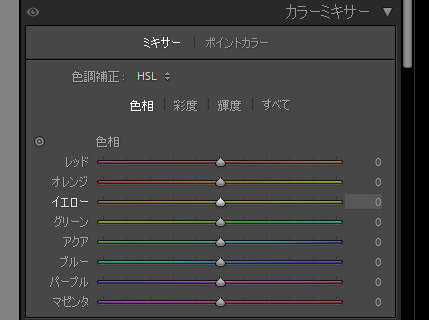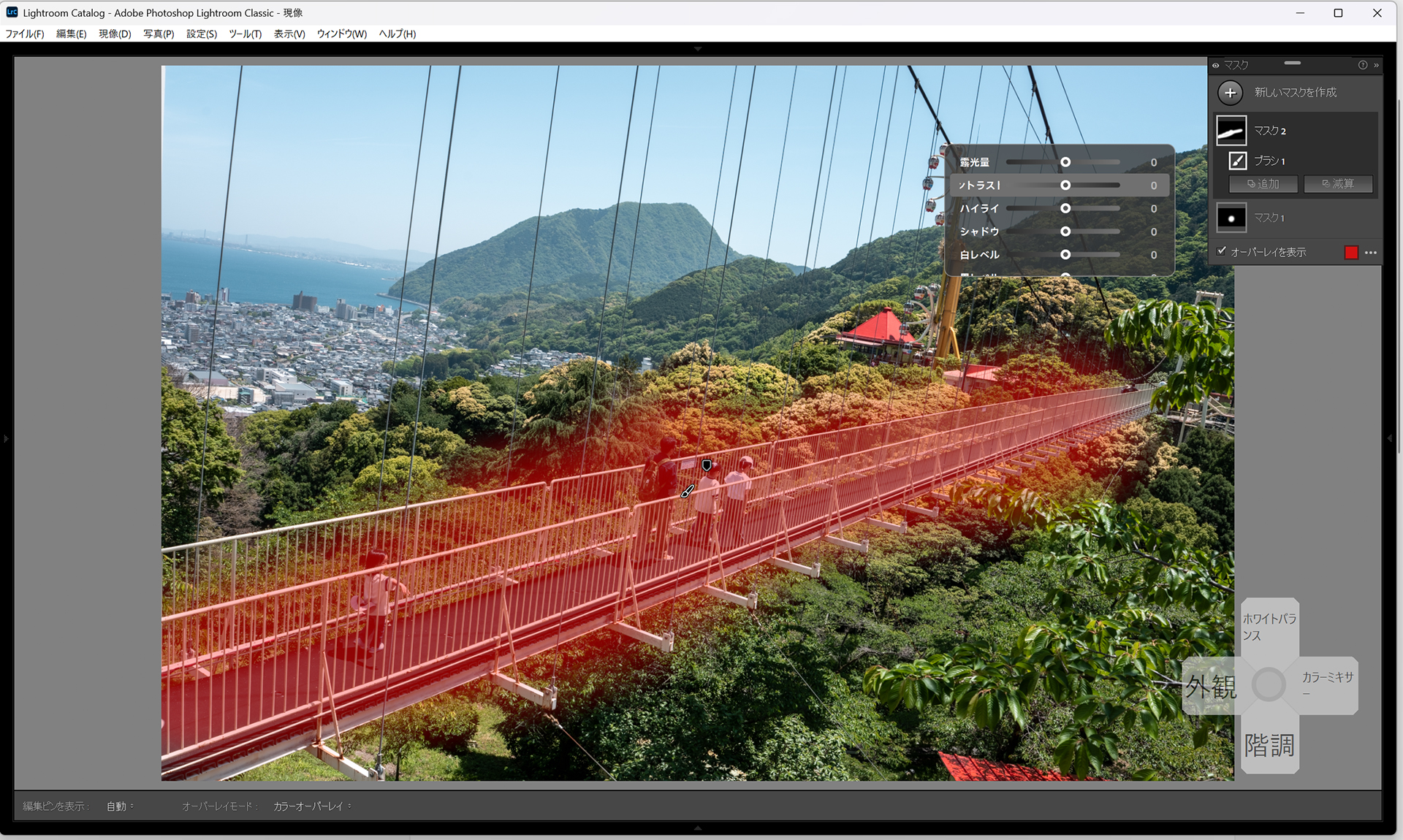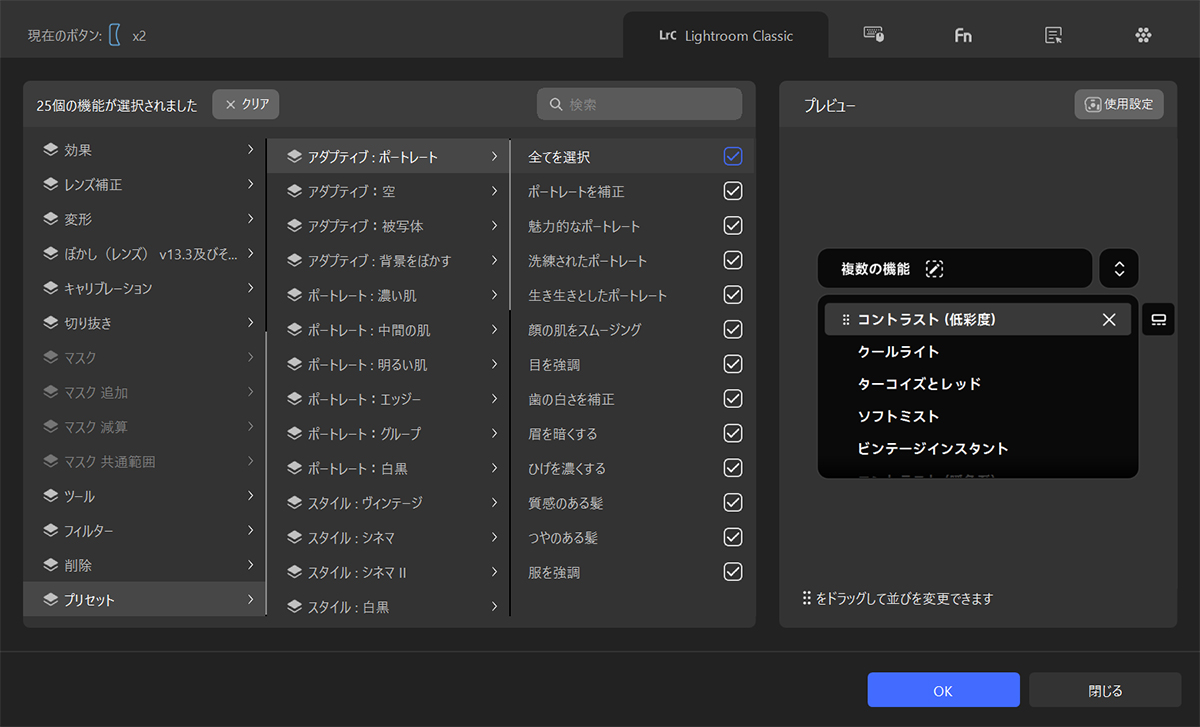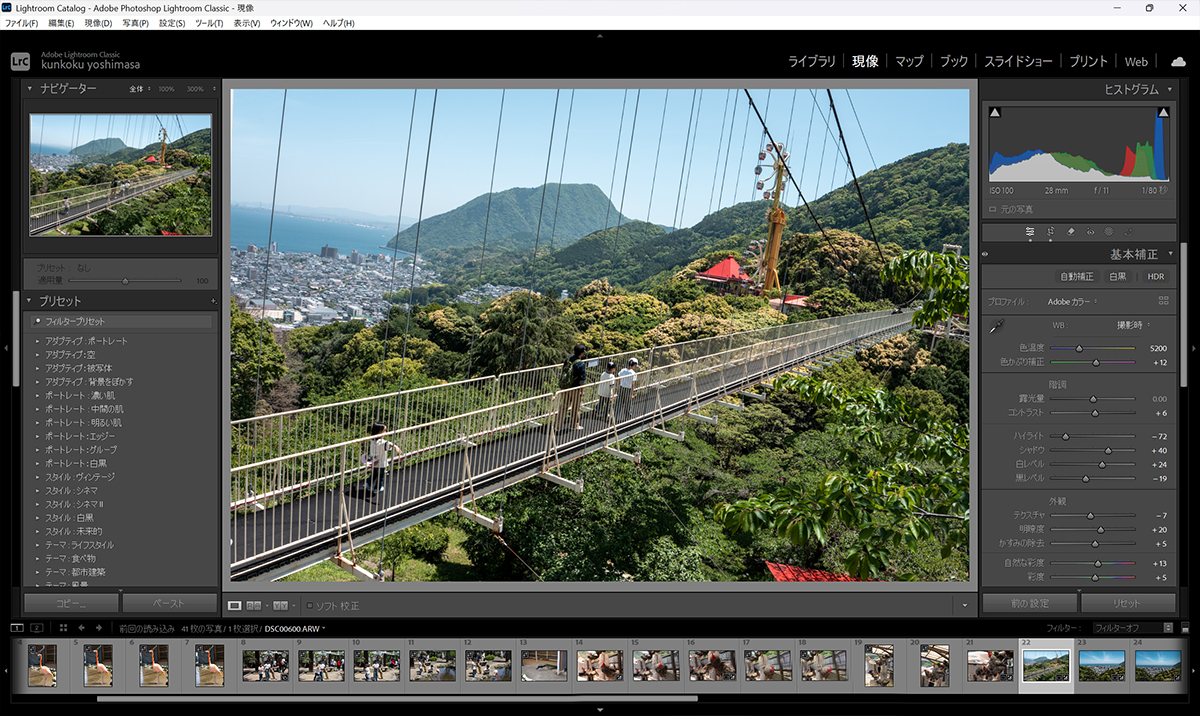Lightroom Classic を直感的に使えるプラグイン「ダイナミックパネル」が便利すぎる!クリエイティブコントローラー「TourBox Elite Plus」を使ってみた。
片手デバイスは、あったら便利かも?と思って何度か買ってみたものの、結局のところ使いこなすに至らないままお蔵入りすることもしばしば。
シンプルなタイプは物足りないし、複雑なモデルはどのボタンに何の役割があるのか覚えきれず、結局のところキーボードのショートカットキーを覚えたほうが早いような気がして今に至っている。
そんな折、TourBox Tech社よりレビュー依頼をいただいた。
TourBoxは、てっきり「CLIP STUDIO PAINT」のお絵かき用として使うものだろうと思っていたら、新しく備わったAdobe Lightroom Classic 専用の「ダイナミックパネル」という機能を試してみませんかと。
確かにカメラで撮影することが結構多くて、PCで写真を大量に管理して編集できる Lightroom Classic を使っているけれど、片手デバイスで作業効率が上がるならそれはそれで嬉しい。
提供:この記事は、TourBox Tech社様より製品を提供していただいて作成しています。
---------------------------
目次
●片手デバイスの「TourBox Elite Plus」を使いこなせるか?
早速届いた「TourBox Elite Plus」。
TourBoxには、いくつかのバリエーションが存在していて、エントリーモデルの「TourBox Lite」、スタンダードモデルの「TourBox NEO」、ワイヤレス接続や触覚フィードバックに対応した上位モデル「TourBox Elite」、そして最上位モデルとなるのが「TourBox Elite Plus」。
パッケージに入っているのは、本体と紙の取説のみのシンプルなもの。
有線接続する場合のUSBケーブルは別途用意する必要がある。
カラーは、内部の基盤が見えるスケルトンボディで、名称はクリアートランスパレントというらしい。
「TourBox Elite Plus」には、これ以外のカラバリはない。
特徴的なのは、ボタンの形状がそれぞれ異なっていて、クルクルと回すギミックのあるコントロールは、つまんでまわすノブ、前後に動かすスクロール、人差し指で回すダイヤルと3パターンに分かれている。
サイドにもボタンが1つある。
ちょうど本体を左手でつかんだ状態のままで、中指もしくは薬指でカチカチと押せる。
背面にあるUSB type C端子は、PCと有線で接続する場合に使う。
底面に、電源スイッチとBluetoothボタン。
Bluetoothは2台までペアリングできるようになっていて、このボタンを押すと機器を切り替えることができる。
電源は、単三電池2本。
バッテリー駆動じゃないのかと一瞬残念に思ったけど、バッテリーの劣化の心配がないぶん長期間使えることのほうがメリットかもしれない。
見た目軽そうだけど重さは約424g(電池込み)で結構ずっしりしていて、不用意に動かないぶん安定して操作できる。
「TourBox Elite Plus」 をPCと接続。
「TourBox Elite Plus」をPCと接続するには、USB type-Cケーブルでの有線接続、もしくはBluetoothによる無線接続のどちらか。
デスクトップPCに常設するならUSBがいいけれど、例えばノートPCと使い分けるならBluetoothで2台登録しておくと楽。
PCには専用アプリの「TourBox Console」をインストールして使う。
このコンソールは、それぞれのアプリに応じてプリセットリストがあらかじめ用意されている。
例:Photoshop、Lightroom Classic、Premiere、CLIP STUDIO PAINT、Capture One、Final Cut Pro、DaVinci Resolve etc
しかもアプリを立ち上げると自動的にプリセットが切り替わるので、手動で選び直す必要がない。
対応していないアプリは自分でキーカスタマイズできるので、基本的には汎用的なコントローラとしても使える。
もちろん、TourBoxの各ボタンに割り当てるショートカットやBuilt-in機能のほか、マクロを組むこともできるし、自分で作ったプリセットは、保存して別のPCにインポートすることもできる。
●「TourBox Elite Plus」をLightroom Classicで使ってみる。
キーボードでショートカットキーを使うには、組み合わせパターンが多すぎて覚えるのも大変という場合に役立つのが片手デバイスの特徴。
Lightroom Classic にしても、深い階層にあるメニューをワンボタンで呼び出せることで操作がより楽になるといいなくらいの感覚で使ってみたら…、そんなチャチなもんじゃ断じてねぇもっと凄いものの片鱗を味わった。
いや、確かに「TourBox Elite Plus」を使ってみると、Lightroom Classic の使い勝手を熟知しているというか、よく考えられているなと。
それこそLightroom Classic の主な使い道として、[ライブラリ]と[現像]では操作形態がまるで違う。
この[ライブラリ]と[現像]に切り替えたときに、それにあわせてコンソールのプリセット(ボタンの機能など)が自動的に切り替わる。
Lightroom Classicの新機能「ダイナミックパネル」が強烈に使いやすい。
そして一番驚きというか、これは凄い!と思ったのが[現像]の色調補正の操作。
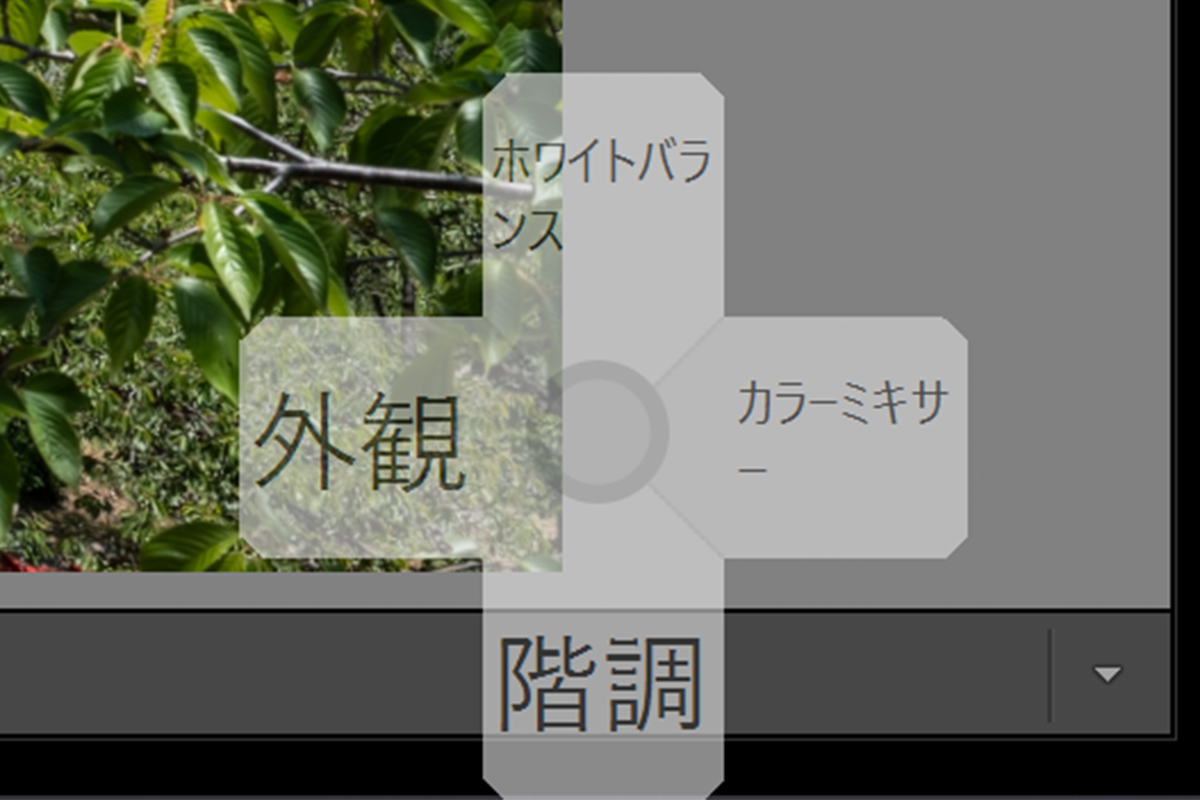 |
 |
「TourBox Elite Plus」の十字キーを押すと、「ホワイトバランス」や「階調」、「外観」、「カラーミキサー」の小さなパネルが現れる。(ダイナミックパネル)
そして、ノブを回すだけで色調の調整ができる。
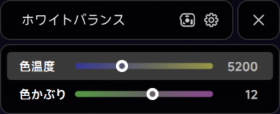 |
||
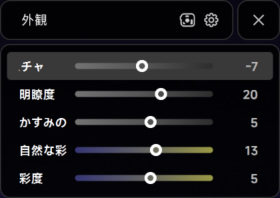 |
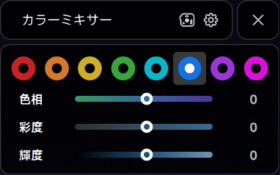 |
|
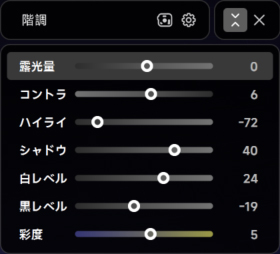 |
これらの色調補正のパネルは最初から用意されているもの。
自分が前もって設定を準備する事なくすぐに使えるというのがミソ。初期設定の手間がいらない。
そして、いつも見慣れたパラメーターでカテゴリーごとに呼び出せば、その後はダイヤルをくるくると回すだけで、調整したい画像にその効果が反映していく。
視覚的にシンプルかつ見やすいUIで、なんといっても操作が超直感的かつ恐ろしく簡単。
この「ダイナミックパネル」のスライダーの表示は、Lightroom Classic のスライダーと縮尺を統一してある。
そのため「ダイナミックパネル」で調整した数値がオリジナルとズレてしまうという心配もない。
マウスでスライダーを動かしているとほんのちょっと動かしたいだけなのに行き過ぎてしまったりとイライラすること事もあるけれど、ダイヤルで確実に微調整できるというのはかなり気持ちいいい。
個別にカラーを選んで、色相・彩度・輝度の3つの項目ごとにパラメーターを調整できる「カラーミキサー」。
Lightroom Classic のUIで調整しようとすると、マウスで選んで項目を切り替えてまたスライダーを動かしてという作業が強烈にまどろっこしかった。
しかもスライダーの調整と画面との視線移動もあって余計に手間取ってしまったり。
それがこの「ダイナミックパネル」の「カラーミキサー」だと、ノブとスクロールをクルクルするだけで自分の好みに変更できる。
脳内のイメージが映像に直結している感覚でまさに思い通り。
ただそのぶんついつい追い込みすぎて、度が過ぎてしまわないように気をつけないといけない。(自戒)
ちなみに、マスクや削除ツールを起動したときでも、対応するパネルがすぐに表示される。
今使っているワークスペースを認識して、TourBox の機能とパネルも変わってすぐに操作できるあたり、編集のしやすさも担保されている感じ。
「ダイナミックパネル」は、あらかじめ基本的なパラメーターは用意されているので、よけいな時間コストをかけずにすぐに使える。
でも、もっと自分のよく使う機能が欲しいと思えば、カスタマイズもできる。
Lightroom Classic の機能は細部にいたるまで登録されているので、欲しい機能をチョイスするだけ。
例えば、よく使う「プリセット」を用意(最大10コまで)しておけば、いつても呼び出してスクロールをくるくると回すと「プリセット」が適用された色味に変化していく。
これ本当にやりたいことを超効率化できるなと感心してしまった。
Lightroom Classicのお決まりだった画面レイアウトをスッキリさせて効率よく使える。
そもそもの大前提として、Lightroom Classic のインタフェースといえばこの画面。
利便性を重視しているために、左右と下にパネルがあって、その真中に画像を表示するスタイル。
大画面のディスプレイであれば全てのやりたい事が表示されていて良いのだけど、小さい画面になると全てが小さく表示されてしまう。
画像が小さくなると細部まで確認しづらいし、パラメーターの微調整も大変。
Lightroom Classicから独立した「ダイナミックパネル」の最大の特徴と言えるのが「フルスクリーンモード」で全画面にしてもパラメーターの色味調整が出来てしまうこと。
左右と下にあるパネルのない画像表示領域を広げることで明らかに大きくなり、より細かい部分もチェックできるし作業効率も上がる。
[F]のショートカットキーを割り当てておけば、通常画面と全画面も瞬時に切り替えできる。
サブモニターがあるとさらに便利。
「ダイナミックパネル」やガイドUIは、どこにでも自由に配置できるので、サブモニター側に移動してメイン画面は全画面で映像のみを映すといった使い方もできる。
完璧に現像に集中したい時には、2画面あると完璧。
ノートPCでLightroom Classic を使ていると手狭すぎて使いづらいと感じていただけに、TourBoxと「ダイナミックパネル」の恩恵はものすごく大きい。
●Lightroom ClassicのためだけにTourBoxを使ってもいい。

TourBox は、ショートカットキーの使える片手デバイスだろうという事までは想像できていたけれど、まさかLightroom Classic に特化してここまで使いやすくなるとは思ってもいなかった。
しかも、操作を習得するまでに時間がかかりすぎると面倒になって挫折してしまいがちだけど、「ダイナミックパネル」は簡単すぎて触っているうちにすぐに自分のものとして使えるようになってしまった。
最初のとっかかりがデフォルトのままで使えてしまうのはとても助かるし、慣れてくるとカスタマイズしたい欲も湧いてくる。
これも新しく備わった「ダイナミックパネル」のプラグインのおかげが大きいけれど、Lightroom Classic 専用としても元が取れるなと。
一度かったデバイスがこういうソフトウェアの進化をしてくれるというのはユーザーとしてはかなり嬉しい。
初めてまともに使えた事に気を良くしたので、日常的に使ってる「Photoshop」や、「Premier」、「CLIP STUDIO PAINT」でも活用できる幅を広げてみたい。
<公式 Lightroom Classic向け新機能の紹介ページ>
TourBox X Lightroom Classic ダイナミックパネルで新時代を拓く
公式サイト秋のBIGセール中、Elite Plus 15%OFF、全モデル最大35%OFF(10/15-10/